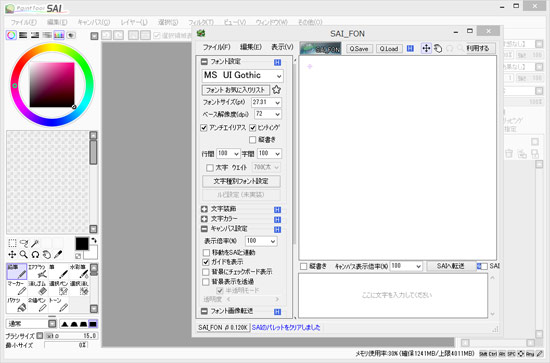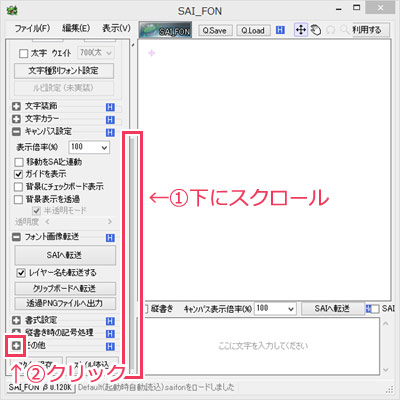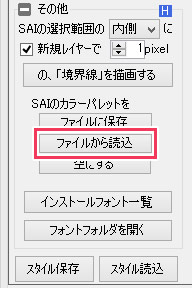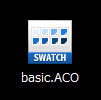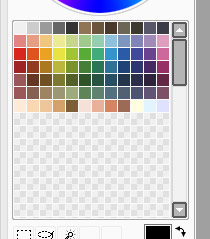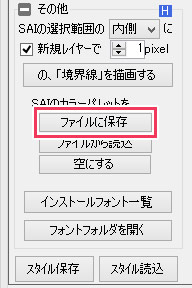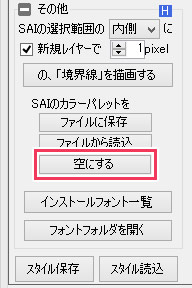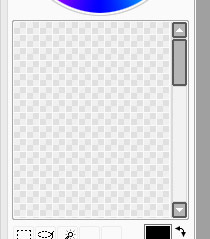※当サイトはアフィリエイト広告を利用しています。
今回は、SAIでカラーパレットを読み込み&保存する方法をご紹介します。
SAI自体にはカラーパレットを読み込み(インポート)・保存(エクスポート)する機能はありませんが、フリーの拡張ソフトを導入することによってそれが可能になります。
読み込み・保存ができれば、SAIの初期化や再インストールでカラーパレットが消えてしまっても、数秒で復元することができますよ!
SAI_FONのダウンロード
SAIでカラーパレットを読み込んだり保存したりするには、フリーの拡張ソフト「SAI_FON」を利用します。
SAI_FONはカラーパレットの読み込み・保存だけではなく、文字入れなどもできるとても便利なフリーソフトです。
SAI_FONのダウンロードページにアクセスし、最新版をパソコンにダウンロードしてください。
SAI_FONのホームページはサーバーのサービス終了にあわせて閉鎖されたようで、現在上記リンク先からはダウンロードができなくなっています。しかし、製作者様がSAI_FON用掲示板(No.553)にてSAI_FONのzipファイルを再アップロードしてくださっています。ダウンロードはこちらから行いましょう。
SAI_FONはレジストリを汚さないインストール不要のソフトなので、ZIPファイルを解凍したら、フォルダに入っている「SAI_FON.exe」をダブルクリックするだけで使用できます。
SAI_FONの使い方
実際にどうやってカラーパレットを読み込み・保存するのか見ていきましょう。
まずは、SAIとSAI_FONの両方を起動してください。
起動したら、SAI_FONの「その他」メニューを開きます。下にスクロールして、「その他」の+ボタンをクリックしてください。
カラーパレットの読み込み
「その他」メニューの「ファイルから読込」をクリックすると読み込みダイアログが表示されるので、ACOファイルを選択します。
Photoshopをお持ちの方はご存知だと思いますが、ACOファイルとはこういうアイコンのファイルのことです。
SAIにカラーパレットが読み込まれました。
なお、複数のACOファイルを読み込むと、先に読み込んだカラーパレットは消え、後に読み込んだカラーパレットがSAIに登録されます。読み込むたびにどんどんカラーパレットが追加されていくわけではないので、注意してください。
カラーパレットのマスの数や、カラーパレット全体のサイズを変更したい場合は、以下の記事を参照してください。
 SAIのカラーパレットを増やす方法
SAIのカラーパレットを増やす方法
カラーパレットの保存
「その他」メニューの「ファイルに保存」をクリックすると保存ダイアログが表示されるので、名前を付けてACO形式で保存します。
カラーパレットの初期化
「その他」メニューの「空にする」をクリックすると、本当に初期化して良いかの確認メッセージが表示されるので、大丈夫であれば「OK」をクリックします。
カラーパレットが空になりました。
この機能は、「カラーパレットだけ初期化したいけど、色をひとつひとつ削除するのは面倒くさい」というときに便利です。
おわりに
「SAI_FON」というフリーの拡張ソフトを使えば、ACOファイルのカラーパレットを読み込むことができたり、自分で作成したカラーパレットを保存しておくことができます。カラーパレットの登録作業は地味に面倒くさいので、SAIの初期化や再インストールでカラーパレットが空になってしまったときは、是非このソフトを利用しましょう。
「色塗りのとき配色を考えるのが苦手」という方は、以下の記事でご紹介しているような、自動配色作成サービスを利用してみてください。ACO形式でカラーパレットをダウンロードできるサイトもありますよ。
 カラーパレット作成サービス&色見本サイトまとめ7選
カラーパレット作成サービス&色見本サイトまとめ7選
以上、SAIでカラーパレットを読み込み&保存する方法についてでした。